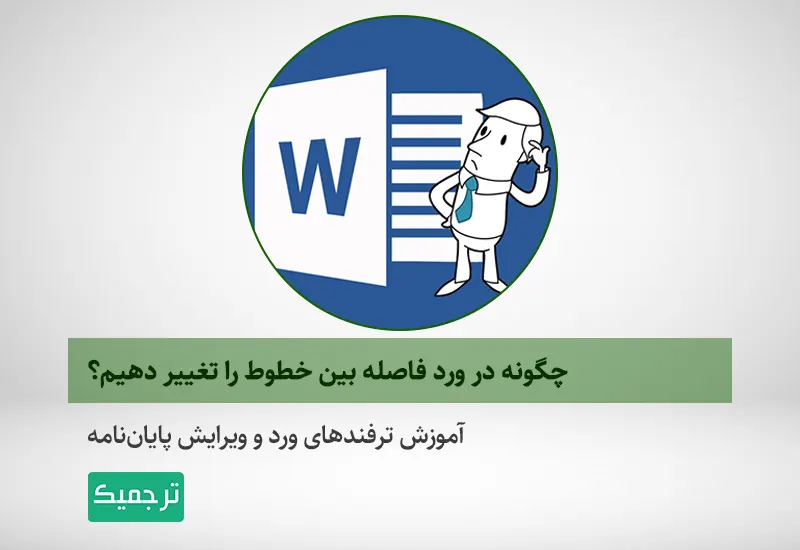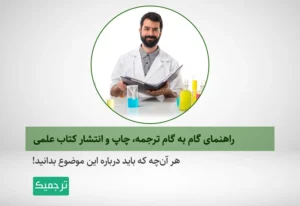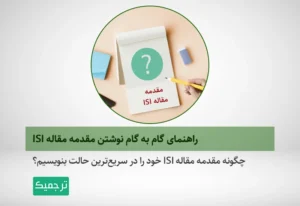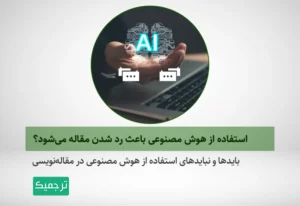پایاننامه یا رسالهی هر دانشجوی کارشناسی ارشد و دکتری، ثمره و محصول سالهایی است که صرف تحقیق و پژوهش کرده و از این نظر بسیار اهمیت دارد. از سوی دیگر هر دانشگاه قالب پایاننامه مخصوص به خود را دارد و دانشجویان را ملزم به پیروی از این قالب میکند.
تنظیم فاصله بین خطوط، یکی از مواردی است که میتواند در قالب دانشگاههای مختلف متفاوت باشد. اما آیا با چگونگی تنظیم فاصله بین خطوط در نسخههای مختلف ورد آشنا هستید؟
اگر پاسختان به این سوال منفی است، در این مطلب از سایت ویرایش پایاننامه ترجمیک با ما همراه باشید. در ادامه با چگونگی تغییر فاصله بین خطوط در نسخه ویندوز، مک و وب ورد آشنا میشویم.
مطالب مرتبط:
آموزش مرتب کردن جدول در ورد (Sort) بر اساس حروف الفبا
در این مطلب خواهید خواند:
تغییر فاصله بین خطوط در نسخه ویندوز
نسخه ویندوز نرمافزار ورد، امکان تغییر فاصله بین خطوط را در تمام و بخشی از متن فراهم میکند.
تغییر فاصله بین خطوط در کل متن
برای تغییر فاصله بین خطوط در کل متن، دستورالعمل زیر را دنبال کنید.
- از نوار ابزار ورد، وارد منوی Design شوید و روی گزینه Paragraph Spacing کلیک کنید.
- با کلیک روی این گزینه، یک منوی کشویی برای شما باز میشود. کافیست موس را روی گزینههای این منو نگه دارید تا فاصلهای را که با انتخاب هر گزینه، بین خطوط متن ایجاد میشود مشاهده کنید. بعد از انتخاب گزینه موردنظر، روی آن کلیک کنید تا تغییرات اعمال شود.
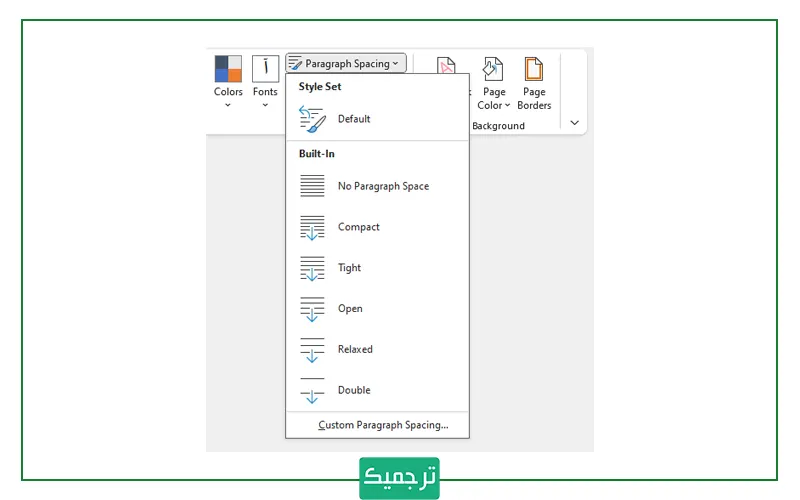
- برای برگشتن به تنظیمات اولیه نیز مجددا از منوی Design، روی گزینه Paragraph Spacing کلیک کنید و گزینهای که در تصویر مشخص شده را انتخاب کنید.
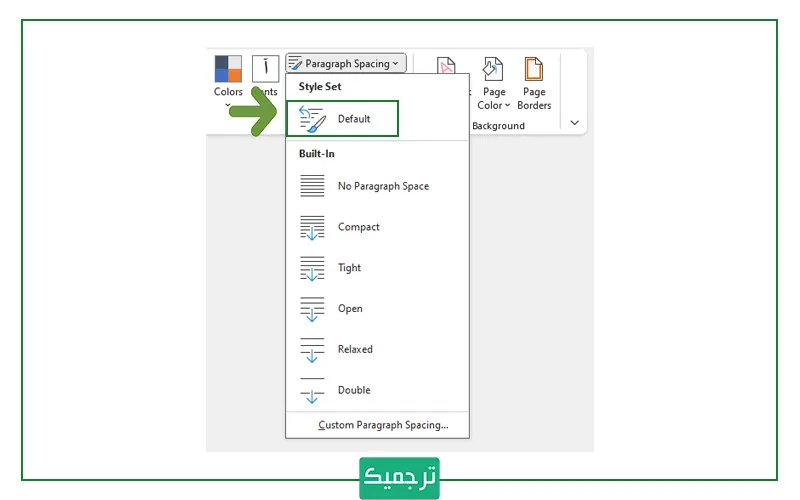
تغییر فاصله بین خطوط در قسمتی از متن
تغییر فاصله بین خطوط در بخشی از متن نیز بهسادگی و طی چند مرحله ساده انجام میشود.
- ابتدا پاراگراف موردنظرتان را با موس انتخاب کنید.
- از نوار ابزار ورد، وارد منوی Home شوید و از قسمت Paragraph روی گزینهای که در تصویر مشخصشده کلیک کنید.
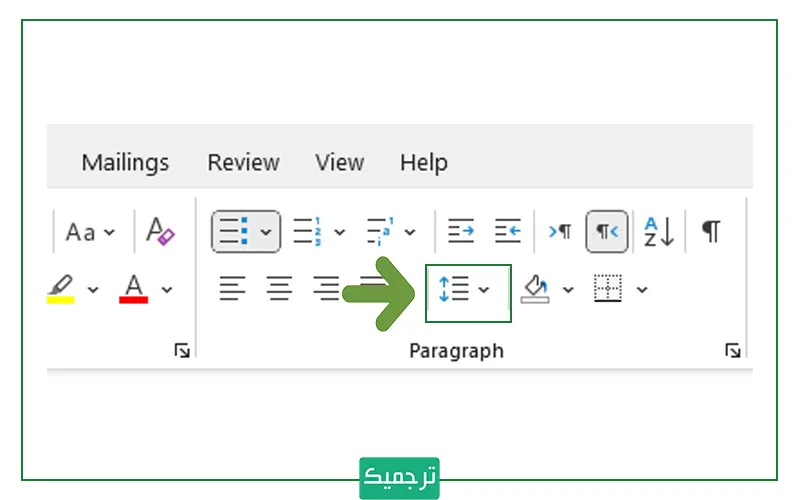
- با کلیک روی این گزینه، یک منوی کشویی برای شما باز میشود. از بین گزینههای این منو، Line Spacing Options را انتخاب کنید.
- در این مرحله کادر جدیدی برای شما باز میشود. برای تغییر فاصله بین خطوط در پاراگراف موردنظرتان، با قسمتی که در تصویر مشخص شده سر و کار دارید. روی فلش کنار این کادر کلیک کنید و از بین گزینهها یکی را انتخاب کنید. به عنوان مثال اگر میخواهید فاصله بین خطوط دو برابرِ مقدار فعلی شود، گزینه Double را انتخاب کنید.
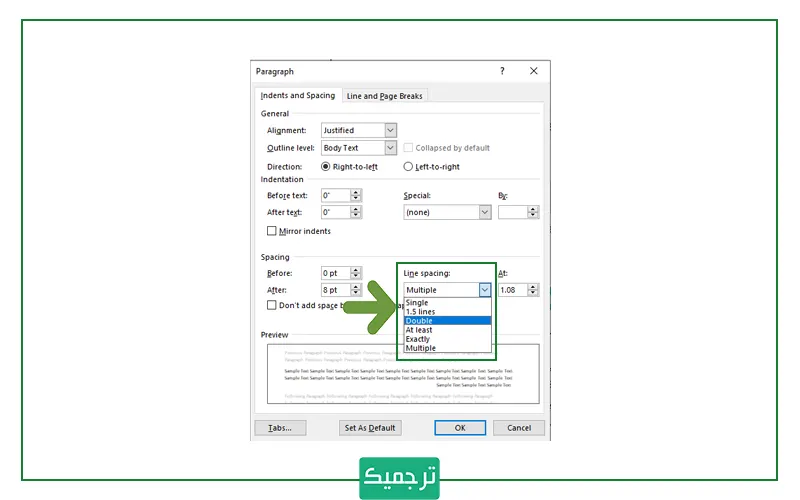
- سپس از باکس Before و After فاصله فعلی و فاصله مورد انتظار بین خطوط را مشخص کنید و گزینه ok را بزنید.
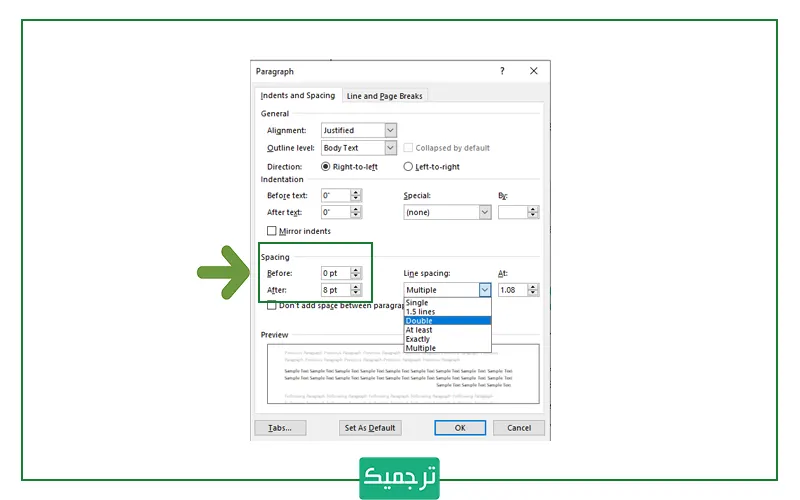
مطالب مرتبط:
چگونه در ورد، فهرست تصاویر ایجاد کنیم؟
تغییر فاصله بین خطوط در نسخه مک
خوشبختانه نسخه مک نرمافزار ورد نیز از تمامی قابلیتهای سایر نسخهها پشتیبانی میکند و امکان تغییر فاصله بین خطوط را تمام یا بخشی از متن فراهم میکند.
تغییر فاصله بین خطوط در کل متن
- از منوی Design روی گزینه Paragraph Spacing کلیک کنید.
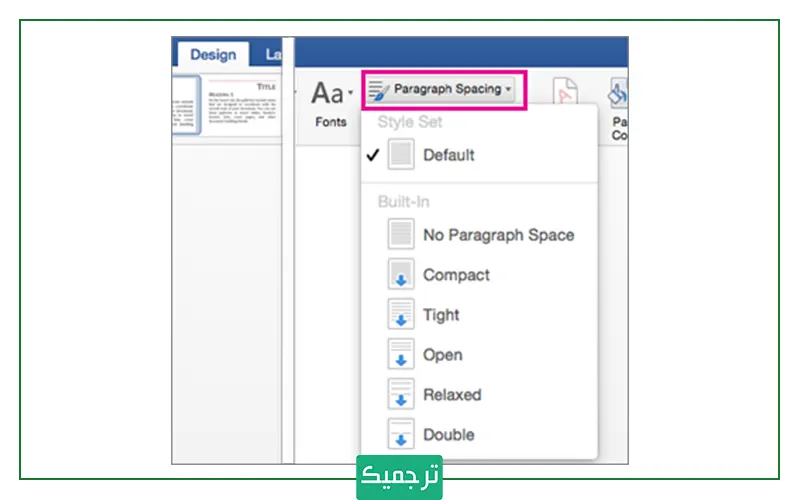
- با کلیک روی این گزینه، منوی کشویی جدیدی برای شما باز میشود. از بین گزینههای موجود در این منو، گزینه موردنظر را انتخاب کنید. به عنوان مثال اگر میخواهید بین خطوط تنها یک فاصله بیفتد، گزینه No Paragraph Space را انتخاب کنید.
- برای برگشتن تنظیمات به حالت قبلی، مجددا از قسمت Design روی گزینه Paragraph Spacing کلیک کنید. سپس از منویی که باز میشود، گزینه Default را انتخاب کنید.
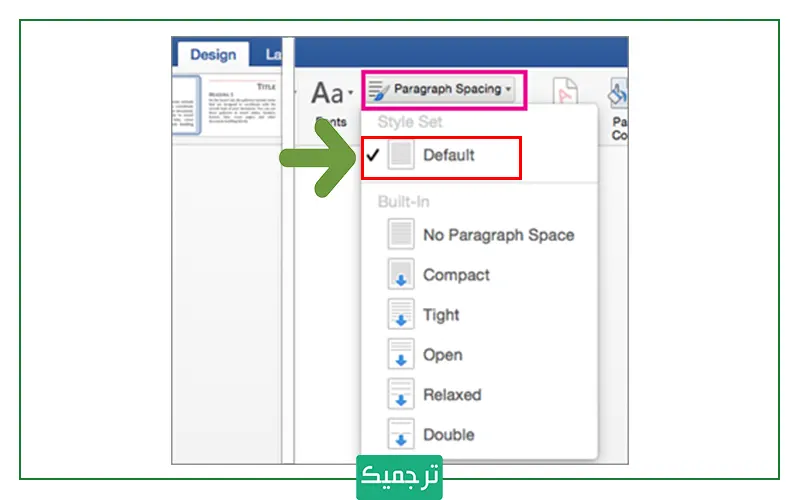
تغییر فاصله بین خطوط در قسمتی از متن
- پاراگرافی را که میخواهید تغییر دهید انتخاب کنید.
- از منوی Home روی گزینه Line and Paragraph Spacing کلیک کنید.
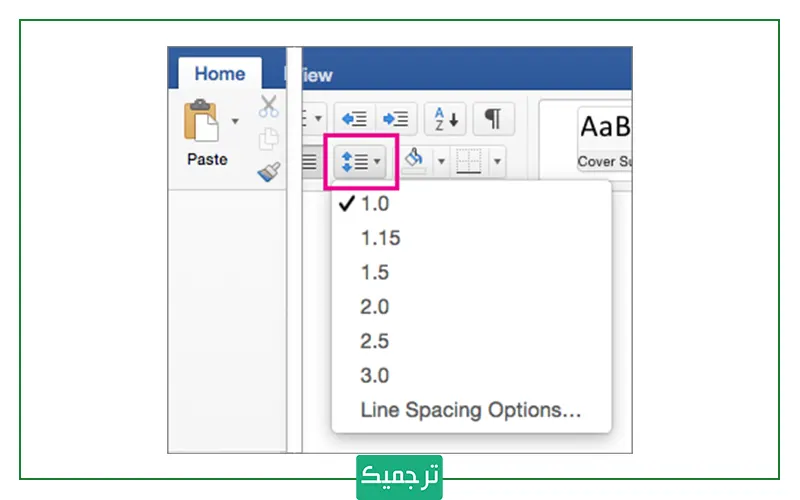
- با کلیک روی این گزینه، یک منوی جدید باز میشود. از این منو، مقدار فاصله موردنظرتان یا گزینه Line Spacing Options را انتخاب کنید. سپس از قسمتی که در تصویر میبینید، مقدار فاصله دلخواهتان را انتخاب کنید.
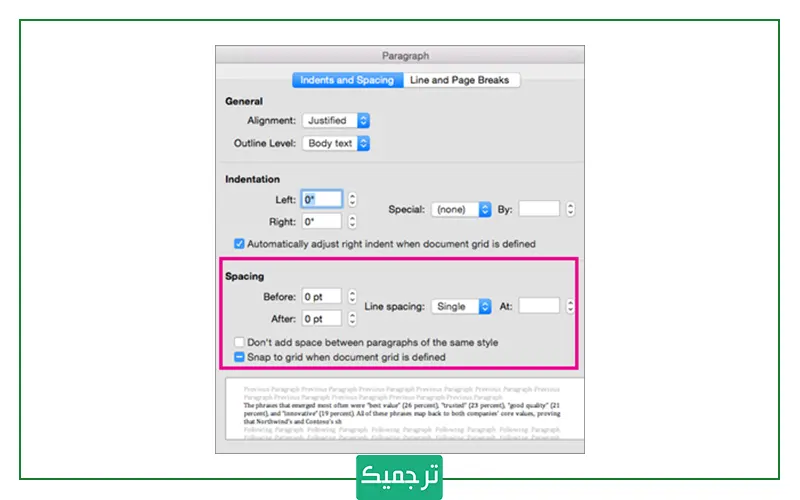
- برای تغییر فاصله قبل یا بعد از هر پاراگراف، روی فلش کنار Before یا After کلیک کنید و مقدار فاصلهی موردنظرتان را وارد کنید.
- گزینه ok را انتخاب کنید.
مطالب مرتبط:
تغییر فاصله بین خطوط در ورد نسخه وب
- پاراگرافهای موردنظرتان را انتخاب کنید. همچنین میتوانید با کلید میانبر Ctrl+A همهی پاراگرافها را انتخاب کنید.
- از منوی Home گزینه Line Spacing را انتخاب کنید.
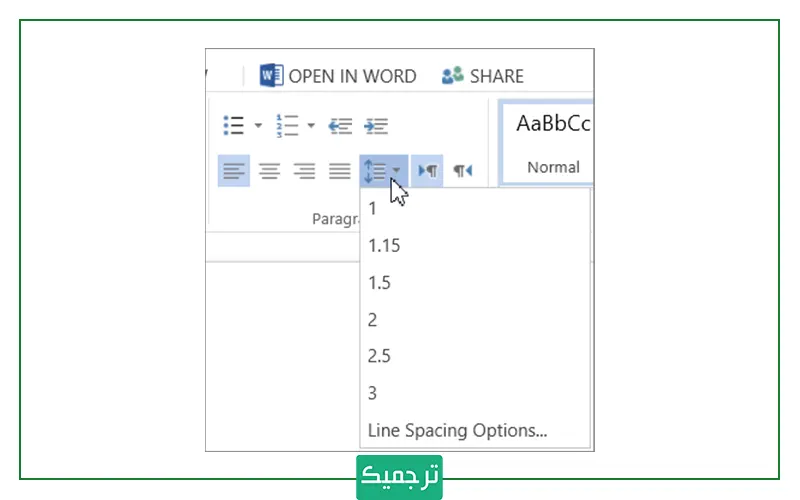
- مقدار فاصله بین خطوط یا گزینه Line Spacing Options را انتخاب کنید. سپس قسمتهایی را که در تصویر مشخص شده، پر کنید.
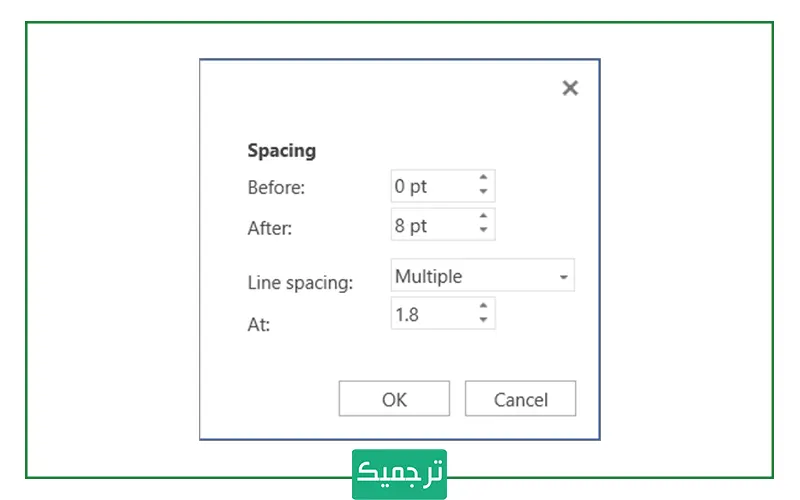
سخن پایانی
در این مطلب با تغییر و تنظیم فاصله بین خطوط در نسخههای مختلف ورد آشنا شدیم. این ترفندها میتوانند یکی از مراحل مهم ویرایش پایاننامه باشند و از نظر داوران جلسه دفاع نیز بسیار مهم هستند.
شما میتوانید برای انواع ویرایش تخصصی انگلیسی و فارسی از ما کمک بگیرید. ویرایش نیتیو نیز یکی دیگر از خدمات ماست که سرعت پذیرش و چاپ مقاله isi شما را بیشتر میکند.